Sommario
L'esercitazione mostra tre modi diversi per nascondere le righe nei fogli di lavoro e spiega anche come mostrare le righe nascoste in Excel e come copiare solo le righe visibili.
Se si vuole evitare che gli utenti si aggirino in parti di un foglio di lavoro che non si vuole che vedano, allora nascondersi Questa tecnica viene spesso utilizzata per nascondere dati sensibili o formule, ma si può anche desiderare di nascondere aree inutilizzate o non importanti per mantenere gli utenti concentrati sulle informazioni rilevanti.
D'altra parte, quando si aggiornano i propri fogli o si esplorano le cartelle di lavoro ereditate, si vorrebbe certamente nascondere tutte le righe e le colonne per visualizzare tutti i dati e capire le dipendenze. Questo articolo vi insegnerà entrambe le opzioni.
Come nascondere le righe in Excel
Come nel caso di quasi tutte le operazioni più comuni in Excel, esiste più di un modo per nascondere le righe: utilizzando il pulsante della barra multifunzione, il menu del tasto destro del mouse e la scorciatoia da tastiera.
In ogni caso, si inizia con selezione le righe che si desidera nascondere:
- Per selezionare una riga , fare clic sull'intestazione.
- Per selezionare più file contigue In alternativa, selezionare la prima riga e tenere premuto il tasto Maiusc mentre si seleziona l'ultima riga.
- Per selezionare righe non contigue fare clic sull'intestazione della prima riga e tenere premuto il tasto Ctrl mentre si fa clic sulle intestazioni delle altre righe che si desidera selezionare.
Con le righe selezionate, procedere con una delle seguenti opzioni.
Nascondere le righe utilizzando la barra multifunzione
Se vi piace lavorare con il nastro, potete nascondere le righe in questo modo:
- Vai al sito Casa scheda> Cellule e fare clic sul pulsante Formato pulsante.
- Sotto Visibilità , punta a Nascondere &; Nascondere , quindi selezionare Nascondi righe .
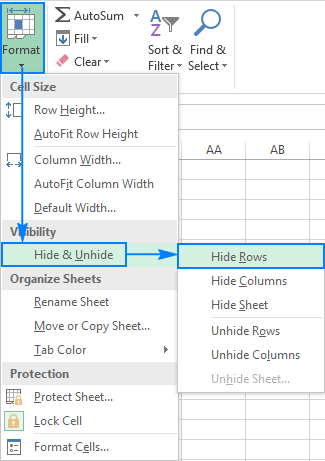
In alternativa, è possibile fare clic su Casa scheda> Formato > Altezza della fila... e digitare 0 nel campo Altezza della fila scatola.
In ogni caso, le righe selezionate saranno subito nascoste alla vista.
Nascondere le righe utilizzando il menu del tasto destro del mouse
Nel caso in cui non ci si voglia preoccupare di ricordare la posizione del file Nascondere sulla barra multifunzione, è possibile accedervi dal menu contestuale: fare clic con il pulsante destro del mouse sulle righe selezionate, quindi fare clic su Nascondere .
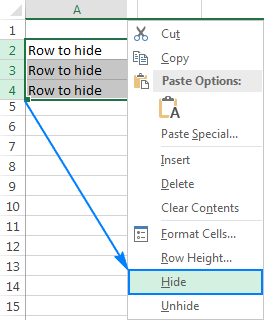
Scorciatoia di Excel per nascondere la riga
Se si preferisce non staccare le mani dalla tastiera, è possibile nascondere rapidamente la riga o le righe selezionate premendo la seguente scorciatoia: Ctrl + 9
Come nascondere le righe in Excel
Come nel caso delle righe nascoste, Microsoft Excel offre alcuni modi diversi per nasconderle. Quale utilizzare è una questione di preferenze personali. Ciò che fa la differenza è l'area selezionata per indicare a Excel di nascondere tutte le righe nascoste, solo quelle specifiche o la prima riga di un foglio.
Nascondere le righe utilizzando la barra multifunzione
Sul Casa nella scheda Cellule fare clic sul gruppo Formato puntare su Nascondere &; Nascondere sotto Visibilità e quindi fare clic su Nascondere le righe .
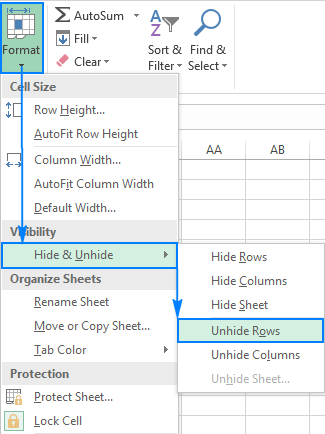
Nascondere le righe con il menu contestuale
Si seleziona un gruppo di righe, compresa la riga sopra e sotto la riga o le righe che si desidera nascondere, si fa clic con il tasto destro del mouse sulla selezione e si sceglie Nascondere Questo metodo funziona egregiamente sia per nascondere una singola riga nascosta sia per più righe.
Ad esempio, per mostrare tutte le righe nascoste tra le righe 1 e 8, selezionare questo gruppo di righe come mostrato nella schermata sottostante, fare clic con il pulsante destro del mouse e fare clic su Nascondere :
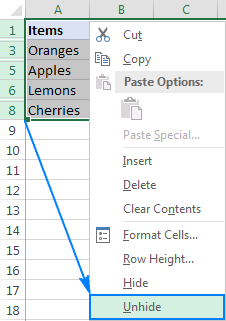
Dischiudere le righe con una scorciatoia da tastiera
Ecco la scorciatoia di Excel per nascondere le righe: Ctrl + Shift + 9
Premendo questa combinazione di tasti (3 tasti contemporaneamente) si visualizzano le righe nascoste che intersecano la selezione.
Mostra le righe nascoste facendo doppio clic
In molte situazioni, il modo più veloce per nascondere le righe in Excel è quello di fare doppio clic su di esse. Il bello di questo metodo è che non è necessario selezionare nulla: basta passare il mouse sulle intestazioni delle righe nascoste e, quando il puntatore del mouse si trasforma in una freccia a due punte divise, fare doppio clic. Il gioco è fatto!
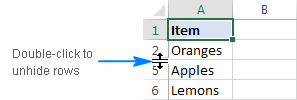
Come nascondere tutte le righe in Excel
Per nascondere tutte le righe di un foglio, è necessario selezionare tutte le righe. A tale scopo, è possibile scegliere tra:
- Fare clic sul pulsante Seleziona tutti (un piccolo triangolo nell'angolo superiore sinistro del foglio, all'intersezione delle intestazioni di riga e colonna):
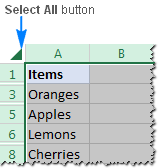
- Premete la scorciatoia Seleziona tutto: Ctrl + A
Si noti che in Microsoft Excel questa scorciatoia si comporta in modo diverso a seconda delle situazioni. Se il cursore si trova in una cella vuota, viene selezionato l'intero foglio di lavoro, ma se il cursore si trova in una cella contigua con dei dati, viene selezionato solo quel gruppo di celle; per selezionare tutte le celle, premere nuovamente Ctrl+A.
Una volta selezionato l'intero foglio, è possibile nascondere tutte le righe eseguendo una delle seguenti operazioni:
- Premere Ctrl + Shift + 9 (il modo più veloce).
- Selezionare Nascondere dal menu del tasto destro del mouse (il modo più semplice che non richiede di ricordare nulla).
- Sul Casa fare clic su Formato > Nascondere le righe (il modo tradizionale).
Come nascondere tutte le celle in Excel
A nascondere tutte le righe e le colonne selezionare l'intero foglio come spiegato sopra, quindi premere Ctrl + Maiusc + 9 per mostrare le righe nascoste e Ctrl + Maiusc + 0 per mostrare le colonne nascoste.
Come nascondere righe specifiche in Excel
A seconda delle righe che si desidera nascondere, selezionarle come descritto di seguito e quindi applicare una delle opzioni di nascondere discusse in precedenza.
- Per mostrare uno o più file adiacenti , selezionare l'opzione riga sopra e sotto la riga o le righe che si desidera nascondere.
- Per nascondere più righe non adiacenti , seleziona tutte le righe tra la prima e l'ultima riga visibile del gruppo.
Ad esempio, per nascondere le righe 3, 7 e 9, si selezionano le righe da 2 a 10, quindi si utilizza la barra multifunzione, il menu contestuale o la scorciatoia da tastiera per nasconderle.
Come nascondere le righe superiori in Excel
Nascondere la prima riga in Excel è facile: la si tratta come qualsiasi altra riga di un foglio. Ma quando una o più righe superiori sono nascoste, come si fa a renderle di nuovo visibili, visto che non c'è nulla sopra da selezionare?
L'indizio è quello di selezionare la cella A1. A tal fine, è sufficiente digitare A1 nel campo Scatola del nome e premere Invio.

In alternativa, andare alla pagina Casa scheda> Editing gruppo, fare clic su Trova e seleziona e quindi fare clic su Vai a... . il Vai a si apre la finestra di dialogo, si digita A1 nel campo Riferimento e fare clic su OK .
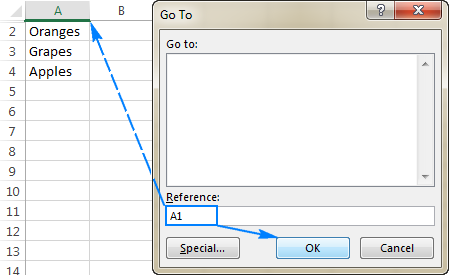
Con la cella A1 selezionata, è possibile nascondere la prima riga nascosta nel modo consueto, facendo clic su Formato> Nascondere le righe sulla barra multifunzione o scegliendo Nascondere dal menu contestuale o premendo la scorciatoia Ctrl + Shift + 9 per nascondere le righe.
Oltre a questo approccio comune, esiste un altro modo (più veloce!) per nascondere la prima riga in Excel: basta passare il mouse sull'intestazione della riga nascosta e, quando il puntatore del mouse si trasforma in una freccia a due punte, fare doppio clic:
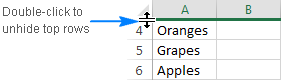
Suggerimenti e trucchi per nascondere e togliere le righe in Excel
Come si è appena visto, nascondere e mostrare le righe in Excel è un'operazione rapida e semplice. In alcune situazioni, tuttavia, anche un'operazione semplice può diventare una sfida. Di seguito troverete soluzioni facili ad alcuni problemi difficili.
Come nascondere le righe contenenti celle vuote
Per nascondere le righe che contengono celle vuote, procedere come segue:
- Selezionare l'intervallo che contiene le celle vuote che si desidera nascondere.
- Sul Casa nella scheda Editing gruppo, fare clic su Trova e seleziona > Vai allo speciale .
- Nel Vai allo speciale selezionare la finestra di dialogo Pezzi grezzi e fare clic su OK In questo modo vengono selezionate tutte le celle vuote dell'intervallo.
- Premere Ctrl + 9 per nascondere le righe corrispondenti.
Questo metodo funziona bene quando si vogliono nascondere tutte le righe che contengono almeno una cella vuota come mostrato nella schermata seguente:
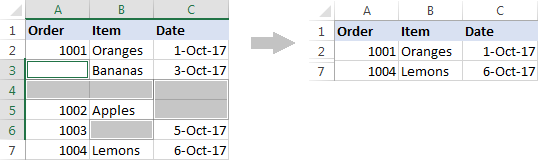
Se si vuole nascondere le righe vuote in Excel, cioè le righe in cui tutte le celle sono vuote, utilizzate la formula COUNTBLANK spiegata in Come rimuovere le righe vuote per identificare tali righe.
Come nascondere le righe in base al valore della cella
Per nascondere e mostrare le righe in base al valore di una cella in una o più colonne, utilizzate le funzionalità di Excel Filter, che offre una serie di filtri predefiniti per testo, numeri e date e la possibilità di configurare un filtro personalizzato con i propri criteri (seguite il link sopra indicato per tutti i dettagli).
A nascondere le righe filtrate , si rimuove il filtro da una colonna specifica o si cancellano tutti i filtri in un foglio, come spiegato qui.
Nascondere le righe inutilizzate in modo che sia visibile solo l'area di lavoro.
In situazioni in cui l'area di lavoro sul foglio è ridotta e ci sono molte righe e colonne vuote non necessarie, è possibile nascondere le righe inutilizzate in questo modo:
- Selezionare la riga sotto l'ultima riga con i dati (per selezionare l'intera riga, fare clic sull'intestazione della riga).
- Premere Ctrl + Maiusc + Freccia giù per estendere la selezione alla parte inferiore del foglio.
- Premere Ctrl + 9 per nascondere le righe selezionate.
In modo simile, si nascondere le colonne inutilizzate :
- Selezionare una colonna vuota dopo l'ultima colonna di dati.
- Premere Ctrl + Maiusc + Freccia destra per selezionare tutte le altre colonne inutilizzate fino alla fine del foglio.
- Premere Ctrl + 0 per nascondere le colonne selezionate. Fatto!
Se si decide di nascondere tutte le celle Successivamente, selezionare l'intero foglio, quindi premere Ctrl + Maiusc + 9 per nascondere tutte le righe e Ctrl + Maiusc + 0 per nascondere tutte le colonne.
Come individuare tutte le righe nascoste in un foglio
Se il foglio di lavoro contiene centinaia o migliaia di righe, può essere difficile individuare quelle nascoste. Il seguente trucco semplifica il lavoro.
- Sul Casa nella scheda Editing gruppo, fare clic su Trova e seleziona > Vai allo speciale Oppure premere Ctrl+G per aprire il file Vai a e quindi fare clic su Speciale .
- Nel Vai allo speciale selezionare la finestra Solo celle visibili e fare clic su OK.
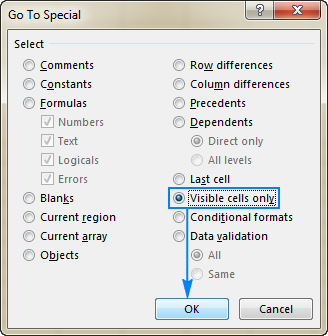
Selezionerà tutte le celle visibili e contrassegnerà con un bordo bianco le righe adiacenti a quelle nascoste:
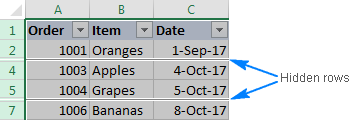
Come copiare le righe visibili in Excel
Supponiamo di aver nascosto alcune righe irrilevanti e di voler copiare i dati rilevanti in un altro foglio o in un'altra cartella di lavoro. Come si fa? Selezionando le righe visibili con il mouse e premendo Ctrl + C per copiarle? Ma in questo modo si copiano anche le righe nascoste!
Per copiare solo le righe visibili in Excel, è necessario procedere in modo diverso:
- Selezionare le righe visibili con il mouse.
- Vai al sito Casa scheda> Editing e fare clic su Trova e seleziona > Vai allo speciale .
- Nel Vai allo speciale selezionare la finestra Solo celle visibili e fare clic su OK . Questo selezionerà solo le righe visibili, come mostrato nel precedente suggerimento.
- Premere Ctrl + C per copiare le righe selezionate.
- Premere Ctrl + V per incollare le righe visibili.
Non è possibile nascondere le righe in Excel
Se si riscontrano problemi nel nascondere le righe nei fogli di lavoro, è probabile che ciò sia dovuto a uno dei seguenti motivi.
1. Il foglio di lavoro è protetto
Ogni volta che il Nascondere e Nascondere sono disattivate (in grigio) in Excel, la prima cosa da controllare è la protezione del foglio di lavoro.
Per questo, andare alla pagina Recensione scheda> Cambiamenti e vedere se il gruppo Foglio non protetto (questo pulsante appare solo nei fogli di lavoro protetti; in un foglio di lavoro non protetto, ci sarà il pulsante Foglio di protezione Quindi, se vedete il pulsante Foglio non protetto fare clic su di esso.
Se si desidera mantenere la protezione del foglio di lavoro ma permettere di nascondere e nascondere le righe, fare clic sul pulsante Foglio di protezione sul pulsante Recensione selezionare la scheda Formato righe e fare clic su OK.
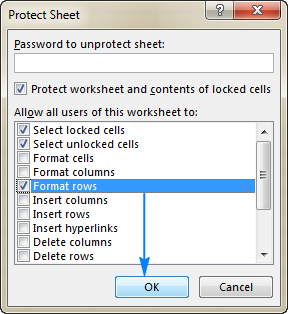
Suggerimento: se il foglio è protetto da password, ma non si riesce a ricordare la password, seguire le seguenti indicazioni per sbloccare il foglio di lavoro senza password.
2. L'altezza della fila è piccola, ma non nulla.
Se il foglio di lavoro non è protetto ma non è ancora possibile nascondere determinate righe, controllate l'altezza di tali righe. Il punto è che se l'altezza di una riga è impostata su un valore piccolo, compreso tra 0,08 e 1, la riga sembra nascosta ma in realtà non lo è. Tali righe non possono essere nascoste nel modo consueto. È necessario modificare l'altezza della riga per riportarle indietro.
Per farlo, eseguire le seguenti operazioni:
- Selezionare un gruppo di righe, compresa una riga sopra e una riga sotto la riga o le righe problematiche.
- Fate clic con il tasto destro del mouse sulla selezione e scegliete Altezza della fila... dal menu contestuale.
- Digitare il numero desiderato di Altezza della fila (ad esempio il valore predefinito di 15 punti) e fare clic su OK.
In questo modo tutte le righe nascoste saranno nuovamente visibili.
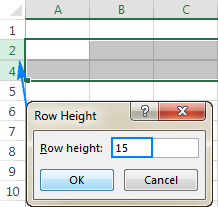
Se l'altezza della riga è impostata a 0,07 o meno, tali righe possono essere nascoste normalmente, senza le manipolazioni di cui sopra.
3. Problemi nel nascondere la prima riga in Excel
Se qualcuno ha nascosto la prima riga di un foglio, potreste avere problemi a riprenderla perché non è possibile selezionare la riga precedente. In questo caso, selezionate la cella A1 come spiegato in Come nascondere le righe superiori in Excel e poi togliete la riga come di consueto, ad esempio premendo Ctrl + Shift + 9 .
4. Alcune righe vengono filtrate
Quando i numeri delle righe del foglio di lavoro diventano blu, significa che alcune righe sono filtrate. Per nascondere tali righe, è sufficiente rimuovere tutti i filtri da un foglio.
Ecco come nascondere e svestire le righe in Excel. Vi ringrazio per la lettura e spero di vedervi sul nostro blog la prossima settimana!

